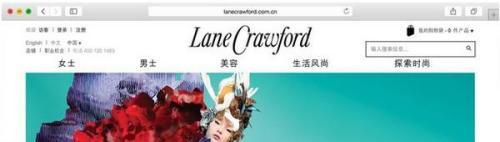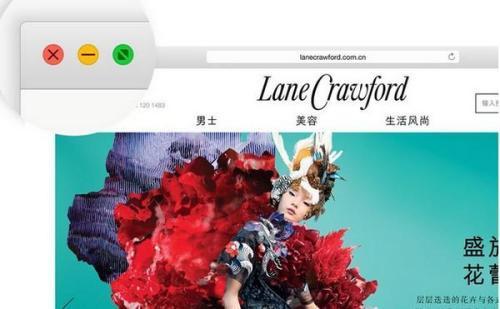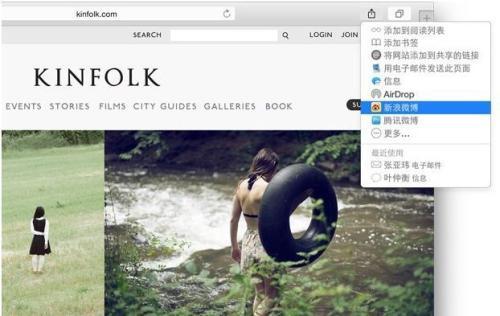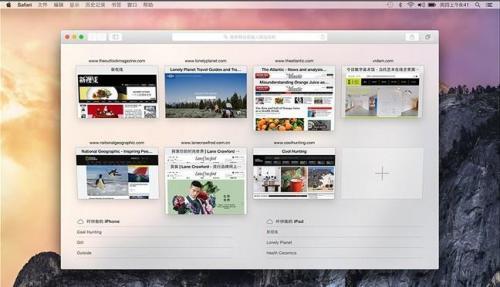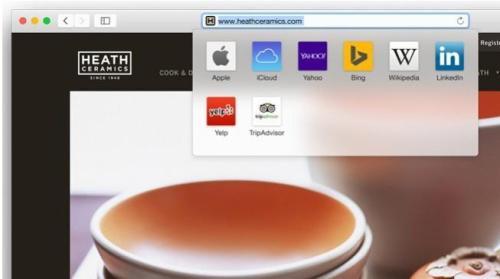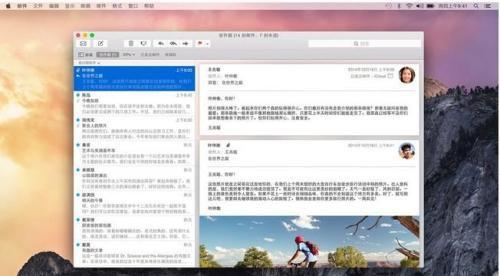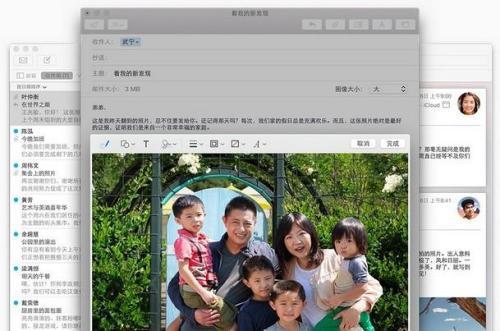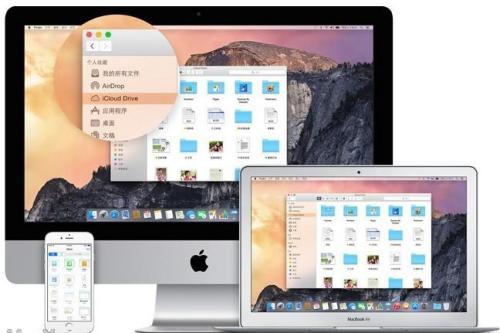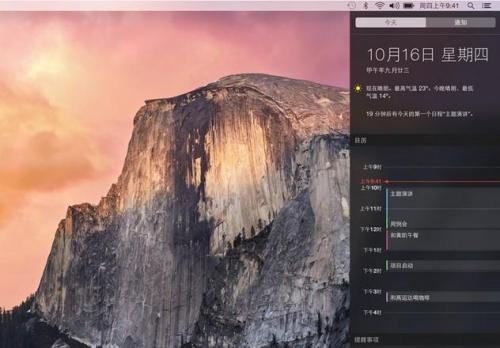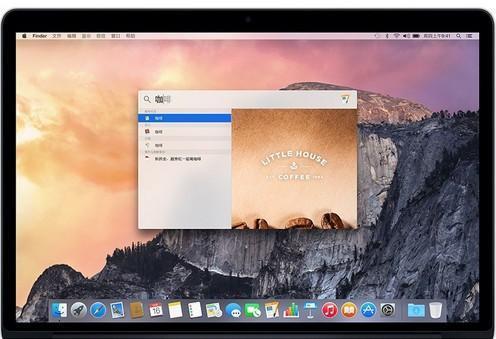OS X Yosemite 10.10正式版新功能
09-22
OS X Yosemite 10.10正式版新功能介绍在今天早上终于正式发布了,这是 OS X系统历史上变化最大的一次,OS X终于全面的走向了扁平化。
在这个时候我们自然是想要尽快的体验到正式版的乐趣,怎么办呢?方法一:打开你的 Mac App Store ,在首页的幻灯片里面就有 OS X 10.10 的下载地址,直接下载更新即可。方法二:在PC6苹果网下载 OS X 10.10 完整版固件然后再安装更新。然后再验证更新即可。
S X Yosemite 安装应用中 InstallESD.dmg 文件 MD5值为:8d3187fa7699366e1723c28abd78acc8。
下面,我们一起来看看 OS X Yosemite 正式版的那些新变化和新功能。
安装完成后,相信大家都会发现 OS X Yosemite 的视觉风格有了很大的变化。Yosemite 最大的视觉风格变化就是透明感,透明感的存在是为了加强桌面层次感。透明感,加强桌面层次感。
在 OS X Yosemite 中,通过将透明感融入特定的界面元素,我们更加强调了你的内容。半透明工具栏可让你在滚动查看窗口时,看到窗口显示内容之外的更多内容。而半透明边栏则可让你看到隐藏在正使用窗口后面的内容。因此,界面可以同时呈现你的桌面图像以及你的内容,让你的 Mac 体验从此与众不同。
简化工具栏,空间精简,功能不减
在 OS X Yosemite 中,一些 app 的工具栏进行了精简,却未减少它们的功能。例如,在 Safari 中,现在你可通过点击智能搜索栏来访问你所喜爱的网站。只需点击一下标签视图按钮,就可看到你所有设备上打开的 Safari 标签。我们也简化了地图和日历。这意味着,这些 app 为你所关注的内容留了更多空间。
控制选项改变
你在 Mac 上做的很多操作,都会涉及点击按钮、复选框及弹出式菜单。在 OS X Yosemite 中,我们对这些控制选项进行了重新设计,将贯穿整个系统的 Mac 体验变得更加简单明了,精致美妙。同时,我们还将控制选项变得更加聪明灵巧。例如,每个 app 窗口左上角的红、黄、绿 "信号灯",我们不仅简化了它们的外观,而且还更新了它们的功能。关闭、最小化和最大化,现在已变为关闭、最小化和全屏显示,删除了额外的全屏控制选项,并将窗口控制选项整合于一处。对于这些以及界面其他元素的简化,意味着你能更有效率地浏览桌面,并让你尽情欣赏绚丽多彩的 Mac 显示屏。
形象更精简,Dock 更经典
开启一款 app 有许多种方式。但最有可能的是,你会先看看 Dock。在 OS X Yosemite 中,我们简化了 Dock 的外观及其图标,以便营造更加协调统一的观感。全新的图标设计让整个 app 家族看起来更加和谐,同时又让每个图标都能简单易辨。
最后,OS X Yosemite 中预装的应用,比如 Safari、邮件、信息等都有了全新外观。
全新功能
对于高级用户来说,界面改变并没有太多精彩,更重要的是系统功能上的变化。好消息是,OS X Yosemite 并不仅仅是美化界面,同时还更加实用。Yosemite 的新功能包括对通知中心、Spotlight、以及各种应用的增强。
全新 Safari
在 OS X Yosemite 中,Safari 拥有简化的工具栏,让你触手可及你最重要的控制选项,同时给你正在观赏的内容提供更多空间。Safari 还赋予你新的方式来访问你喜爱的网站,管理你的标签页,以及更好地掌控你的隐私。它拥有经过改进的 Nitro JavaScript 引擎,并且支持最新的网络标准,是极其快速、先进的网页浏览方式。
点击标签视图,即可以井然有序的方式在你的所有设备上查看所有标签。点击标签即可重新打开页面。来自同一网站的标签会被集合在一起,因而更加易于管理。而且,你还可通过 URL 或者网页标题中的词汇来搜索标签。
你进行搜索时,除了来自你的搜索引擎的建议,Safari 还会提供来自维基百科、必应、地图、新闻和 iTunes 的 Spotlight 搜索建议。
全新 Mail 邮件
有了 OS X Yosemite,在 Mac 上管理电子邮件的绝佳方式得以变得更加完善。使用全新的标记功能,你可在收到的附件上快速添加标注,然后发送回复,而这一切在邮件中即可完成。此外,一项名为 Mail Drop 的新功能还可让你随意发送大附件,不必担心附件过大无法发送的问题。
这样的场景时有发生。有人给你发了一个附件,需要你的即时反馈。它可能是一张表格需要你填写并且签字,或是一张图片需要你在上面标出意见。有了标记功能,你可点击回复,并在回复的邮件里完成修改。你可用 Multi-Touch 触控板为图片添加形状、文本和图例。填写表格及 PDF 文件,然后直接用手指签字或者用 Mac 上的镜头拍下你的签字,以此来添加你的签名。
iCloud Drive
Finder 中的 iCloud Drive 为你提供了一个文件夹,你可以将各种类型的文件储存到里面,并以你喜爱的方式来整理它们,同时还可以从你的所有设备访问这些文件。iCloud Drive 直接内置于 Finder 窗口中,使用方法与 Mac 上的其他任何文件夹如出一辙,只需将任何文件拖放至该文件夹内。它们随时都可使用,而你离线时的修改也会在连上网时同步更新。
Mac 和 iOS 设备之间 AirDrop 互通
AirDrop 可让你在 Mac 电脑之间轻松共享文件。如今,它也可以用于 Mac 与 iOS 之间。因此,你只需在你的 Mac 上点击几下,即可将任何文件夹中的文件通过 AirDrop 发送到附近的 Mac 或 iOS 设备。如果你需要与隔壁屋的同事分享一个文档,或者向桌对面的客户发送一个演示文稿,那么这种方式简直再理想不过了。
OS X 10.10 Yosemite Airdrop 在DP2 上已经100%成功了
OS X 10.10 Airdrop 注意事项, 新旧系统兼容区分
可喜可贺 Airdrop 这次终于可以看到 iPhone 了
通知中心小组件 Widget
通知中心中崭新的今天功能,可为你呈现你现在需要知道的所有事情。它会提供一个简明摘要,包括当日即将发生的事件、提醒事项和生日。它甚至可为明日事件提供概要。此外,你还可通过日历、天气、股市、世界时钟、计算器及提醒事项等 Widget,迅速获取重要讯息。你还可从 Mac App Store 添加更多 Widget 来自定义你看到的内容。只需轻扫一下,即可访问通知中心。即使你在全屏工作,依然可以随时查看。
Spotlight
Yosemite 的中的 Spotlight 搜索功能增加了很多实用功能,不仅可以预览文档、照片等内容,还可以预览通讯录和日历时间。除此之外,Spotlight 还支持搜索维基百科、电影、转化货币和单位、以及新闻内容。
- • OS X 10.10 Yosemite全面评测
- • 如何制作 OS X Yosemite 10.10 正式版U盘USB启动安装盘
- • Yosemite 10.10安装盘 U 盘怎么制作
- • 苹果系统Mac OS X 10.10 Yosemite 使用技巧汇总
- • os x 10.10 yosemite自动纠正怎么关?os x yosemite自动纠正功能关闭教程
- • 苹果os x yosemite beta兑换码获得方法
- • os x yosemite dp5下载地址 os x 10.10 dp5更新内容
- • OS X 10.10 Yosemite体验如何
- • OS X 10.10 DP8和PB3同时发布